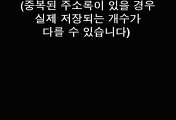음...좀더 친절한 설명이 있었으면 덜 헤맸을텐데...
어쨌거나 12월 10일부터 정식으로 하나은행에서 국내에서는 최초로 아이폰용 모바일뱅킹 서비스를 시작했다.
(기사에는 기업은행이 먼저 출시를 한것 같기도 한데, 28일에나 앱스토어에 등록이 된다니 뭐...)
사실 아이폰 사용자라면 하나은행에서 아이폰용 앱을 출시했을 때 깜짝 놀랐을거다.
아이폰이 출시된지 얼마나 됐다고...이렇게 빠른 행보를 보인 것을 보면 아마도 KT 내부적으로 애플과의 협상이 어느 정도 진척이 되었을 때 각 은행들과 긴밀한 협조가 있지 않았나 싶다.
하여간...각설하고.
(*혹시라도 다운이 안되거나 하면 계정문제일 수 있다...미국계정을 통해 앱스토어에 접속해서 링크를 가져왔다.)


스마트폰 서비스는 기본적으로 스마트폰에 공인인증서를 복사함으로써 이용이 가능하다.
따라서 나같은 맥 사용자는 여전히 PC에 아이폰을 연결해서 인증서를 복사할 수 밖에 없었다.
처음엔 기존 공인인증센터 메뉴에 있는 복사하기를 이용했는데 아이폰을 찾지도 못하고 해서 혹 아이튠즈랑 연결이 안되어서 그런가 하고 PC에서는 쓰지도 않는 아이튠즈 설치해서 연결도 해보고... -_-;
하지만 스마트폰용 인증서 복사하는 것은 별도의 메뉴로 제공되고 있었다....이런 된장...좀 설명이나 자세히 해두지.
 위의 이미지에서 보이는 바와 같이 공인인증센터의 "스마트폰 서비스" 메뉴를 통해 인증서를 복사해야 한다.
위의 이미지에서 보이는 바와 같이 공인인증센터의 "스마트폰 서비스" 메뉴를 통해 인증서를 복사해야 한다.
과정에 따라 화면에 보이는대로 따라하면 그리 어렵지 않게 복사를 할 수 있다.
인증서를 복사하기 전에 아이폰에 있는 하나N Bank를 먼저 실행시켜 두는 것을 잊지 말자.
하나은행 웹사이트에서 공인인증서 복사하기를 클릭하면 별도의 프로그램이 구동되면서 복사를 준비한다.
인증서를 복사하는 방법은 위 하나은행 홈페이지에 설명이 잘 되어 있으니 그대로 따라하기만 하면 5분 안에 끝낼 수 있다.


아이폰 앱에서의 간단한 실행화면들이다.
사실 예전에 2G 폰들을 쓰면서 편했던 것 중의 하나가 모바일 뱅킹이었다.
언제 어디서든 자금이체를 할 수 있어서 굳이 PC 앞에 있지 않아도 즉시 즉시 이용이 가능한 것이 좋았는데, 3G로 넘어오면서 블랙잭같은 스마트폰을 이용하다보니 여러 제약이 있어 쓰지 못해 불편한 점이 많았다.
그런데 이제 아이폰에서 모바일뱅킹이 가능하다니...참 아이폰이 가져다 준 또다른 변화다.
이런 것이 스마트폰 이용자들을 늘리는 좋은 계기가 되리라 본다.
하나은행 뿐만 아니라, 개인적인 주거래 은행은 우리은행인데, 한 이용자의 문의에 따르면 아직 내부적으로 정해진 바가 없으며 내년 5~6월 쯤에나 공개가 될 수 있을 것이라는 답변을 받았다고 한다.
이런 것들이 은행 하나가 개발한다고 되는 것이 아니라 통신사는 물론 각 유관기관들의 협조까지 얻어야 된다고 하니 쉽지 않은 것은 알겠다.
하지만 이미 하나은행에서 최초로 서비스를 시작했으니 타 은행들도 서둘러서 프로그램들을 만들어 내놓지 않으면 아이폰 이용자들이 자칫 거래은행을 바꿔버리는 일들이 생겨날 지도 모르겠다.
마치 휴대폰 번호이동 하듯이 말이다.
물론 개인계좌라 하더라도 자동이체 등 여러가지 복잡한 뒷처리들이 있기 때문에 당장 쉽게 옮길 수는 없겠지만 계속 출시가 지연이 된다면 그런 불편함을 감수하고서라도 충분히 옮길 의사들이 있다고 본다.
★ 중요사항 : 탈옥(Jail break)를 한 아이폰 사용자는 이용할 수 없다. 이건 뭐 보안 때문에 당연한 조치라고 본다.
어쨌거나 12월 10일부터 정식으로 하나은행에서 국내에서는 최초로 아이폰용 모바일뱅킹 서비스를 시작했다.
(기사에는 기업은행이 먼저 출시를 한것 같기도 한데, 28일에나 앱스토어에 등록이 된다니 뭐...)
사실 아이폰 사용자라면 하나은행에서 아이폰용 앱을 출시했을 때 깜짝 놀랐을거다.
아이폰이 출시된지 얼마나 됐다고...이렇게 빠른 행보를 보인 것을 보면 아마도 KT 내부적으로 애플과의 협상이 어느 정도 진척이 되었을 때 각 은행들과 긴밀한 협조가 있지 않았나 싶다.
하여간...각설하고.
(*혹시라도 다운이 안되거나 하면 계정문제일 수 있다...미국계정을 통해 앱스토어에 접속해서 링크를 가져왔다.)


첫 실행화면에 나타나는 메뉴들이다.
메인화면에 있는 것을 터치하면 회전메뉴식으로 되어 있어 고를 수있고, 하단에 예금계좌조회/자금이체 등은 편집 메뉴를 통해 자신이 자주 쓰는 것들을 드래그함으로써 배치할 수 있다.
메인화면에 있는 것을 터치하면 회전메뉴식으로 되어 있어 고를 수있고, 하단에 예금계좌조회/자금이체 등은 편집 메뉴를 통해 자신이 자주 쓰는 것들을 드래그함으로써 배치할 수 있다.
스마트폰 서비스는 기본적으로 스마트폰에 공인인증서를 복사함으로써 이용이 가능하다.
따라서 나같은 맥 사용자는 여전히 PC에 아이폰을 연결해서 인증서를 복사할 수 밖에 없었다.
처음엔 기존 공인인증센터 메뉴에 있는 복사하기를 이용했는데 아이폰을 찾지도 못하고 해서 혹 아이튠즈랑 연결이 안되어서 그런가 하고 PC에서는 쓰지도 않는 아이튠즈 설치해서 연결도 해보고... -_-;
하지만 스마트폰용 인증서 복사하는 것은 별도의 메뉴로 제공되고 있었다....이런 된장...좀 설명이나 자세히 해두지.

과정에 따라 화면에 보이는대로 따라하면 그리 어렵지 않게 복사를 할 수 있다.
인증서를 복사하기 전에 아이폰에 있는 하나N Bank를 먼저 실행시켜 두는 것을 잊지 말자.
하나은행 웹사이트에서 공인인증서 복사하기를 클릭하면 별도의 프로그램이 구동되면서 복사를 준비한다.
인증서를 복사하는 방법은 위 하나은행 홈페이지에 설명이 잘 되어 있으니 그대로 따라하기만 하면 5분 안에 끝낼 수 있다.


아이폰 앱에서의 간단한 실행화면들이다.
사실 예전에 2G 폰들을 쓰면서 편했던 것 중의 하나가 모바일 뱅킹이었다.
언제 어디서든 자금이체를 할 수 있어서 굳이 PC 앞에 있지 않아도 즉시 즉시 이용이 가능한 것이 좋았는데, 3G로 넘어오면서 블랙잭같은 스마트폰을 이용하다보니 여러 제약이 있어 쓰지 못해 불편한 점이 많았다.
그런데 이제 아이폰에서 모바일뱅킹이 가능하다니...참 아이폰이 가져다 준 또다른 변화다.
이런 것이 스마트폰 이용자들을 늘리는 좋은 계기가 되리라 본다.
하나은행 뿐만 아니라, 개인적인 주거래 은행은 우리은행인데, 한 이용자의 문의에 따르면 아직 내부적으로 정해진 바가 없으며 내년 5~6월 쯤에나 공개가 될 수 있을 것이라는 답변을 받았다고 한다.
이런 것들이 은행 하나가 개발한다고 되는 것이 아니라 통신사는 물론 각 유관기관들의 협조까지 얻어야 된다고 하니 쉽지 않은 것은 알겠다.
하지만 이미 하나은행에서 최초로 서비스를 시작했으니 타 은행들도 서둘러서 프로그램들을 만들어 내놓지 않으면 아이폰 이용자들이 자칫 거래은행을 바꿔버리는 일들이 생겨날 지도 모르겠다.
마치 휴대폰 번호이동 하듯이 말이다.
물론 개인계좌라 하더라도 자동이체 등 여러가지 복잡한 뒷처리들이 있기 때문에 당장 쉽게 옮길 수는 없겠지만 계속 출시가 지연이 된다면 그런 불편함을 감수하고서라도 충분히 옮길 의사들이 있다고 본다.
★ 중요사항 : 탈옥(Jail break)를 한 아이폰 사용자는 이용할 수 없다. 이건 뭐 보안 때문에 당연한 조치라고 본다.
'Apple Life > iPhone' 카테고리의 다른 글
| 아이튠즈 무료 크리스마스 캐롤 다운받기 (2) | 2009.12.11 |
|---|---|
| [아이폰 유료앱] 미니어쳐 효과를 주는 TiltShift Generator Fake DSLR (0) | 2009.12.10 |
| 또 지른 아이폰 케이스 - DLO 비디오쉘 케이스 (2) | 2009.12.09 |
| [아이폰 무료앱] 아이폰 주소록 백업/복원 - SHOW 메모리 (2) | 2009.12.09 |
| [아이폰 무료앱] 트위터 클라이언트 TweetDeck (4) | 2009.12.09 |